
O Windows 11 oferece a funcionalidade de vincular um smartphone Android ao computador, sem a necessidade de cabos ou conexões complicadas. Além de facilitar a transferência de arquivos, essa ferramenta permite espelhar as funções do celular no PC. Se deseja mais autonomia nesse aspecto de conectividade, aprenda como realizar chamadas pelo computador utilizando essa ferramenta.
Veja o tutorial abaixo:
Tenha o aplicativo "Vincular ao Celular" instalado no computador. Se ainda não estiver instalado, procure pelo aplicativo no ícone de lupa na barra de tarefas.
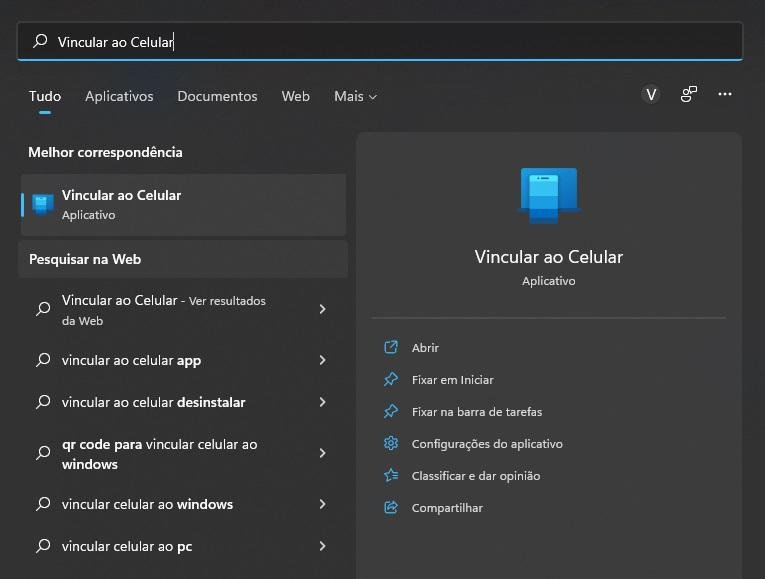
Ative o Bluetooth no celular e no computador. No computador, utilize o canto inferior direito para localizar o Bluetooth e ativá-lo. No celular, arraste a tela para baixo, procure pelo ícone de Bluetooth e toque nele para ativá-lo.
Realizando Chamadas pelo PC no Windows 11
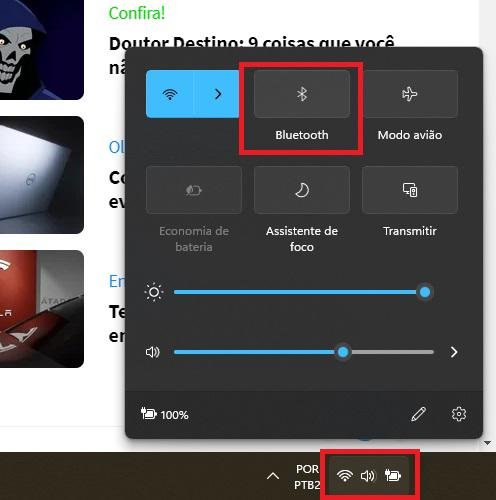
Abra o aplicativo e vá para a aba de Chamadas. No menu superior, ao lado de Mensagens, clique em Chamadas.
Realizando Chamadas pelo PC no Windows 11
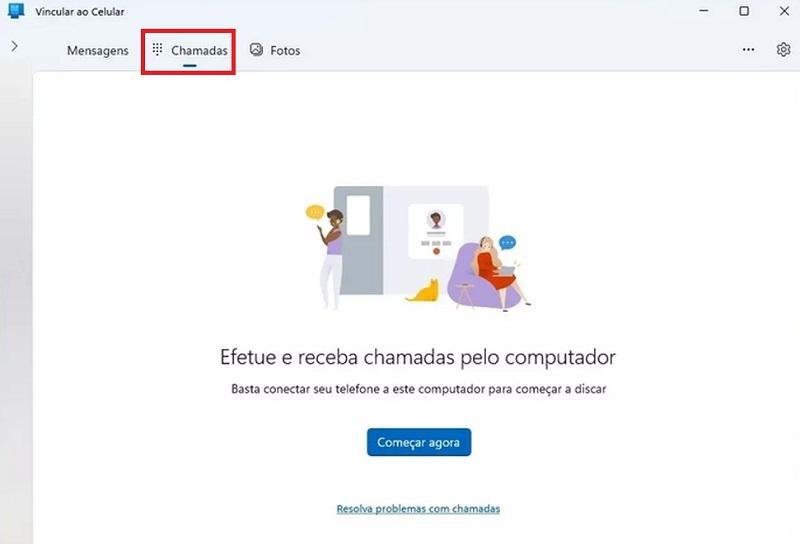
Pesquise contatos ou faça a discagem manualmente. No canto direito, assim como no celular, uma série de números irá surgir. Faça a discagem a partir desse ponto ou, se preferir, busque pelos seus contatos. Ao final do processo, toque no botão verde para iniciar a chamada.
Realizando Chamadas pelo PC no Windows 11
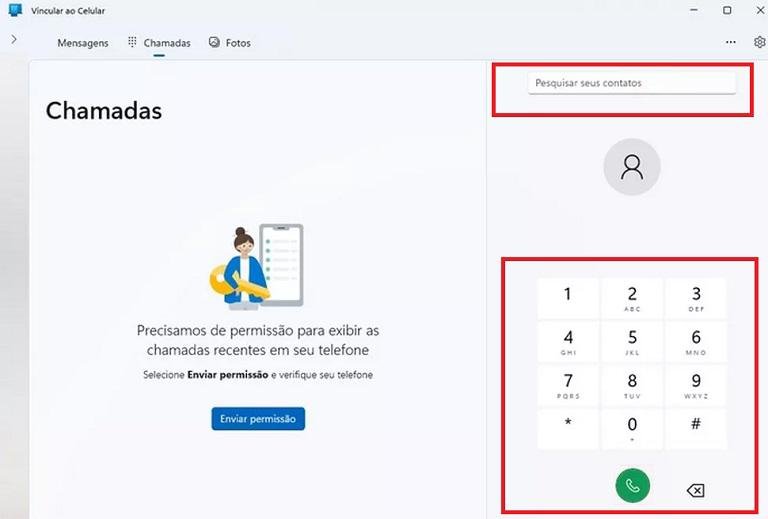
Converse normalmente quando a chamada se iniciar. Recomendamos o uso de fones de ouvido para melhor recepção do som e direcionamento adequado do microfone para sua voz.